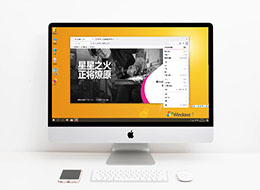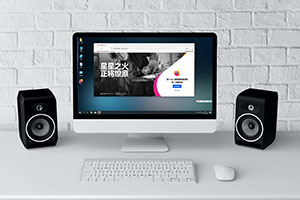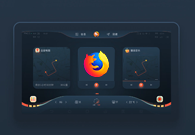火狐浏览器在哪设置自动播放
来源:
浏览器大全网
发布时间:2024年04月09日 10:27:06
火狐浏览器在哪设置自动播放?很多人喜欢使用火狐浏览器,这款浏览器界面简约,功能强大,能够支持我们快速访问各类网页,我们在这款浏览器里浏览图片或者视频的时候都可以开启自动播放,解放双手,不过很多用户都不清楚如何在火狐浏览器里设置自动播放。本篇文章就给大家带来火狐浏览器设置网页自动播放教程介绍,希望能够给大家带来帮助。

火狐浏览器设置网页自动播放教程介绍
1.首先将我们电脑上的火狐浏览器点击打开,之后进入到页面中,将右上角的【三】选项进行点击(如图所示)。
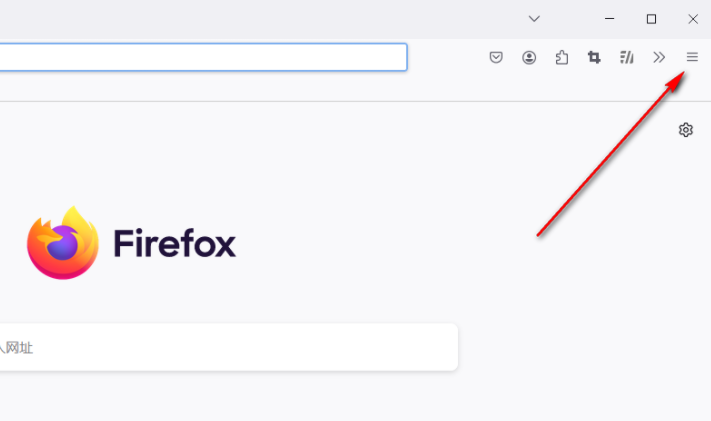
2.这时我们在打开的下拉选项中,将其中的【设置】选项进行点击一下(如图所示)。
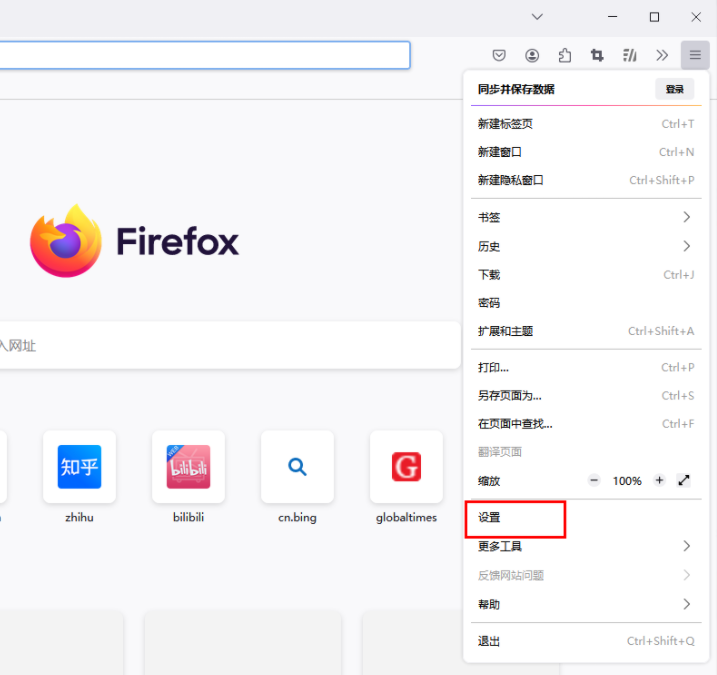
3.进入到我们的设置窗口中,我们将其中左侧的【隐私和安全】选项进行点击打开,然后滑动右侧的页面(如图所示)。
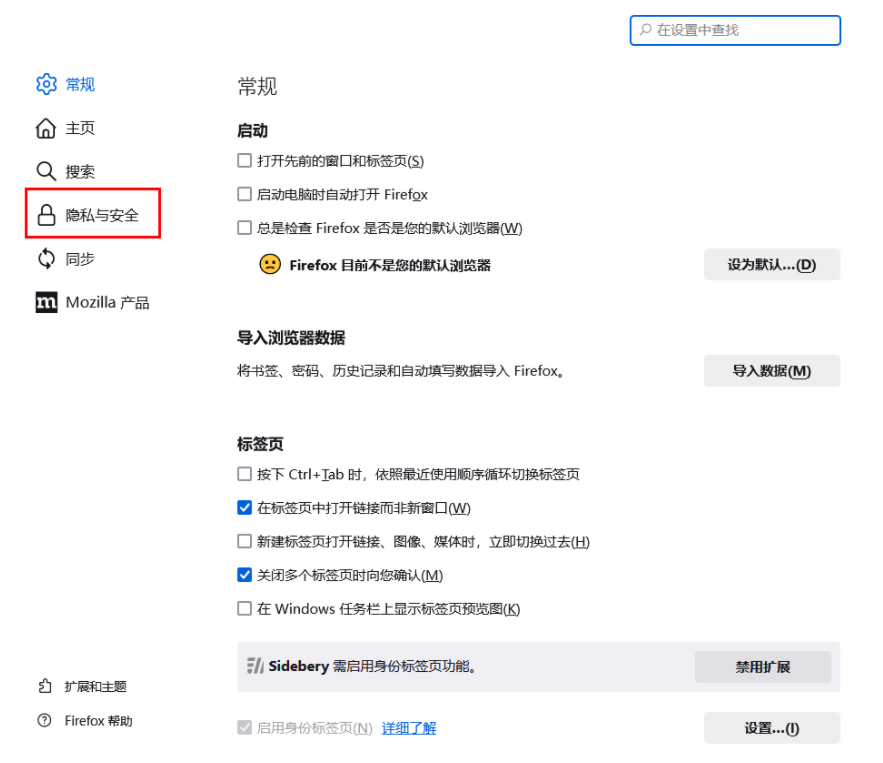
4.在页面右侧找到【自动播放】选项,将该选项后面的【设置】选项进行点击进入(如图所示)。
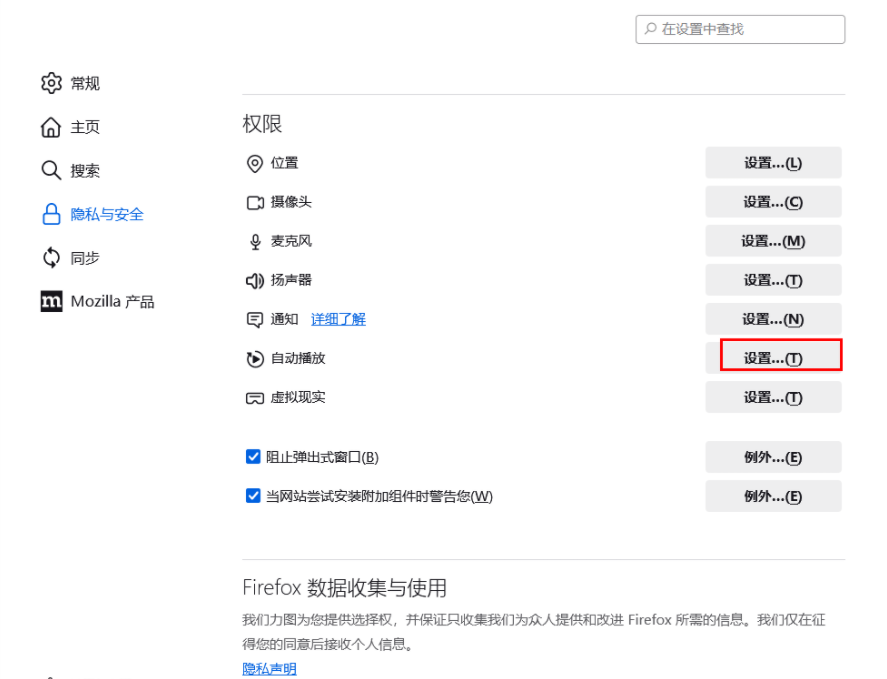
5.这时我们即可查看到页面上弹出一个设置窗口,在该窗口中你可以将【所有网站】设置成【允许音频和视频】选项,那么所有的网站都会进行音频和视频的自动播放(如图所示)。
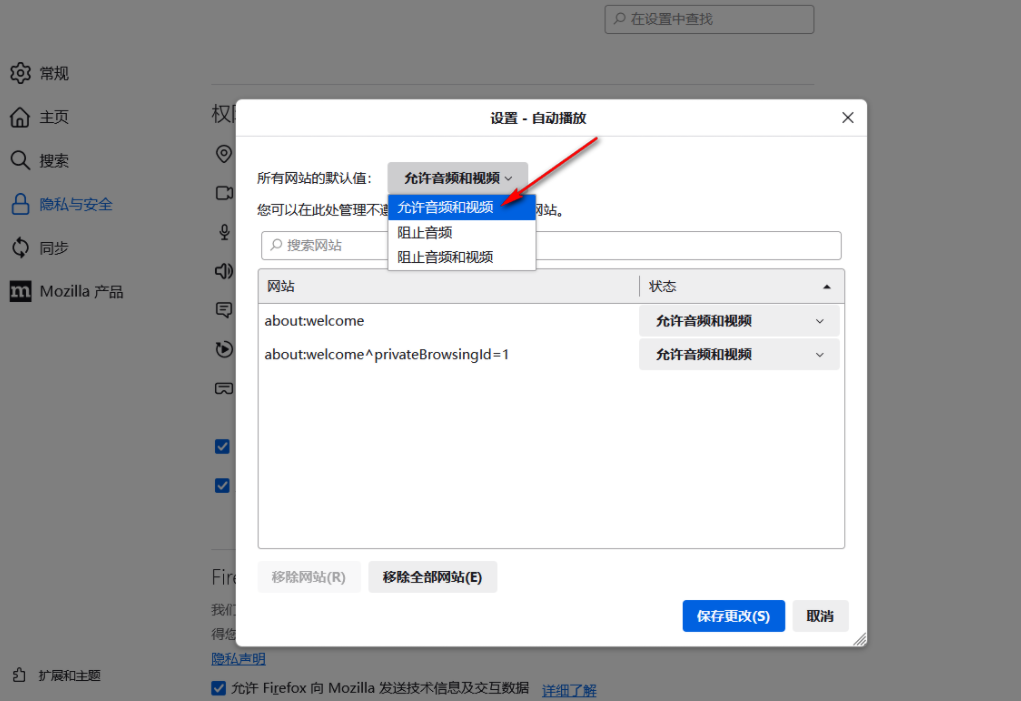
6.当然你也可以管理其中不自动播放的网站,将其设置成【阻止音频和视频】等(如图所示)。
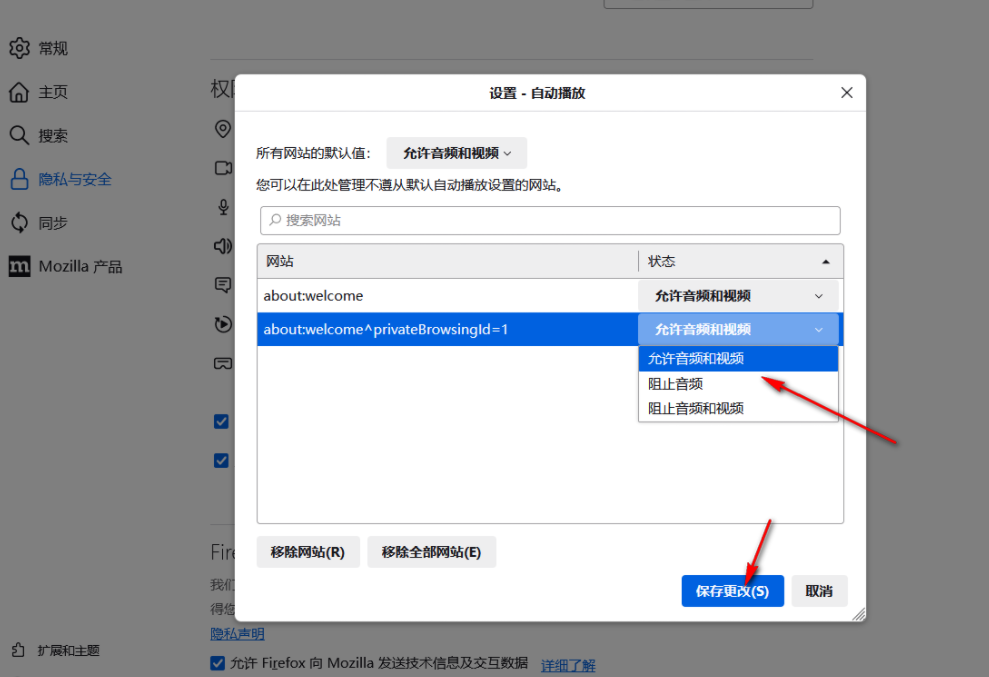
上述就是【火狐浏览器在哪设置自动播放?火狐浏览器设置网页自动播放教程介绍】的所有内容啦,大家赶紧来看看了解一下吧。
 下载推荐
下载推荐